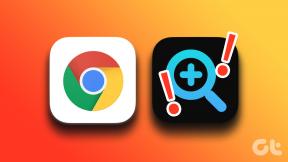შეასწორეთ ERR_CONNECTION_ABORTED Chrome-ში
Miscellanea / / November 28, 2021
შეასწორეთ ERR_CONNECTION_ABORTED Chrome-ში: თუ ვებ გვერდის მონახულებისას Chrome-ში ERR_CONNECTION_ABORTED შეცდომის წინაშე დგახართ, ეს ნიშნავს, რომ გვერდი, რომლის მონახულებასაც ცდილობთ, არ უჭერს მხარს SSLv3-ს (Secure Socket Layer). ასევე, შეცდომა გამოწვეულია მე-3 მხარის პროგრამის გამო ან გაფართოებებმა შეიძლება დაბლოკოს ვებსაიტზე წვდომა. err_connection_aborted შეცდომა ამბობს:
ამ საიტთან წვდომა შეუძლებელია
ვებგვერდი შეიძლება დროებით გათიშული იყოს ან ის მუდმივად გადავიდა ახალ ვებ მისამართზე.
ERR_CONNECTION_ABORTED
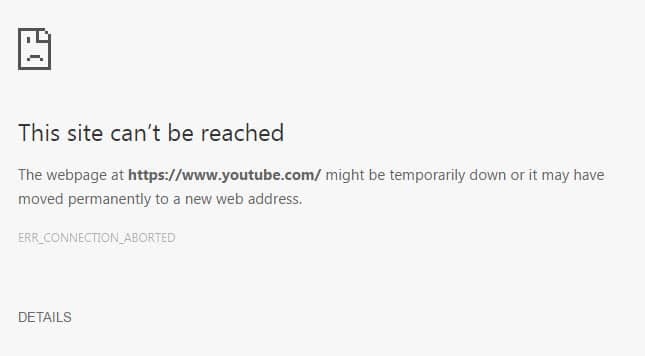
ზოგიერთ შემთხვევაში, ეს უბრალოდ ნიშნავს, რომ ვებსაიტი გათიშულია, ამის შესამოწმებლად შეეცადეთ გახსნათ იგივე ვებ გვერდი სხვა ბრაუზერში და ნახოთ, შეძლებთ თუ არა მასზე წვდომას. თუ ვებ გვერდი იხსნება სხვა ბრაუზერში, მაშინ პრობლემაა Chrome-თან. ასე რომ, დროის დაკარგვის გარეშე ვნახოთ, როგორ გავასწოროთ ERR_CONNECTION_ABORTED Chrome-ში ქვემოთ ჩამოთვლილი პრობლემების მოგვარების ნაბიჯებით.
შინაარსი
- შეასწორეთ ERR_CONNECTION_ABORTED Chrome-ში
- მეთოდი 1: დროებით გამორთეთ ანტივირუსი და Firewall
- მეთოდი 2: გამორთეთ SSLv3 Google Chrome-ში
- მეთოდი 3: გაუშვით სისტემის ფაილების შემოწმება
- მეთოდი 4: გადატვირთეთ Chrome
- მეთოდი 5: ხელახლა დააინსტალირეთ Google Chrome
შეასწორეთ ERR_CONNECTION_ABORTED Chrome-ში
დარწმუნდით, რომ შექმენით აღდგენის წერტილი მხოლოდ იმ შემთხვევაში, თუ რამე არასწორია.
მეთოდი 1: დროებით გამორთეთ ანტივირუსი და Firewall
1. დააწკაპუნეთ მაუსის მარჯვენა ღილაკით ანტივირუსული პროგრამის ხატულა სისტემის უჯრიდან და აირჩიეთ გამორთვა.

2.შემდეგი, აირჩიეთ დრო, რომლისთვისაც ანტივირუსი გამორთული დარჩება.

შენიშვნა: აირჩიეთ ყველაზე მცირე დრო, მაგალითად 15 წუთი ან 30 წუთი.
3. დასრულების შემდეგ, კვლავ სცადეთ გახსნათ Chrome და შეამოწმეთ, მოგვარდება თუ არა შეცდომა.
4. დააჭირეთ Windows Key + I და შემდეგ აირჩიეთ Მართვის პანელი.

5. შემდეგი, დააწკაპუნეთ Სისტემა და უსაფრთხოება.
6. შემდეგ დააწკაპუნეთ Windows Firewall.

7. ახლა მარცხენა ფანჯრის ფანჯრიდან დააწკაპუნეთ Windows Firewall-ის ჩართვა ან გამორთვა.

8.აირჩიეთ გამორთეთ Windows Firewall და გადატვირთეთ კომპიუტერი. ისევ სცადეთ გახსნათ Chrome და ნახეთ, შეძლებთ თუ არა შეასწორეთ ERR_CONNECTION_ABORTED Chrome-ში.
თუ ზემოთ მოყვანილი მეთოდი არ მუშაობს, დარწმუნდით, რომ მიჰყევით ზუსტად იგივე ნაბიჯებს თქვენი Firewall-ის ხელახლა ჩართვისთვის.
მეთოდი 2: გამორთეთ SSLv3 Google Chrome-ში
1. დარწმუნდით, რომ Google Chrome მალსახმობი არის სამუშაო მაგიდაზე, თუ არა, მაშინ გადადით შემდეგ დირექტორიაში:
C:\Program Files (x86)\Google\Chrome\Application
2. დააწკაპუნეთ მაუსის მარჯვენა ღილაკით chrome.exe და აირჩიეთ შექმენით მალსახმობი.
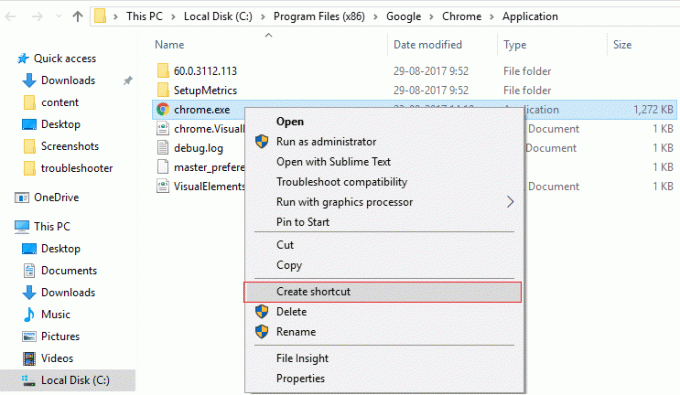
3. ის ვერ შეძლებს მალსახმობის შექმნას ზემოთ მოცემულ დირექტორიაში, ამის ნაცვლად, ის ითხოვს მალსახმობის შექმნას სამუშაო მაგიდაზე, ასე რომ აირჩიეთ დიახ.
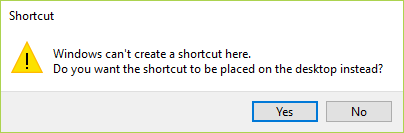
4.ახლა დააწკაპუნეთ მარჯვენა ღილაკით chrome.exe – მალსახმობი და გადაერთეთ მალსახმობის ჩანართი.
5. Target ველში, ბოლოს ბოლო ”-ის შემდეგ დაამატეთ სივრცე და შემდეგ დაამატეთ –ssl-version-min=tls1.
Მაგალითად: "C:\Program Files (x86)\Google\Chrome\Application\chrome.exe" –ssl-version-min=tls1
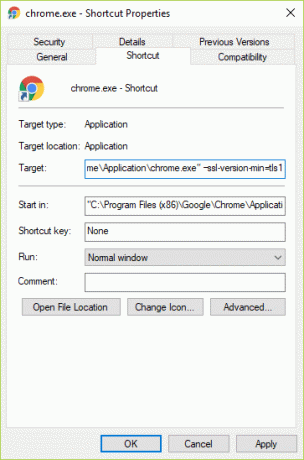
6. დააწკაპუნეთ Apply-ზე და შემდეგ OK.
7. ეს გამორთავს SSLv3-ს Google Chrome-ში და შემდეგ გადაიტანს თქვენს როუტერს.
მეთოდი 3: გაუშვით სისტემის ფაილების შემოწმება
1. დააჭირეთ Windows Key + X და შემდეგ დააწკაპუნეთ ბრძანების ხაზი (ადმინისტრატორი).

2. ახლა ჩაწერეთ შემდეგი cmd-ში და დააჭირეთ Enter:
Sfc / scannow. sfc /scannow /offbootdir=c:\ /offwindir=c:\windows (თუ ზემოთ ვერ მოხერხდა, სცადეთ ეს)

3. დაელოდეთ ზემოაღნიშნული პროცესის დასრულებას და დასრულების შემდეგ გადატვირთეთ კომპიუტერი.
მეთოდი 4: გადატვირთეთ Chrome
Შენიშვნა: დარწმუნდით, რომ Chrome მთლიანად დახურულია, თუ არ დასრულდება მისი პროცესი სამუშაო მენეჯერიდან.
1. დააჭირეთ Windows Key + R, შემდეგ ჩაწერეთ შემდეგი და დააჭირეთ Enter:
%USERPROFILE%\AppData\Local\Google\Chrome\User Data
2.ახლა დაბრუნდით ნაგულისხმევი საქაღალდე სხვა ადგილას და შემდეგ წაშალეთ ეს საქაღალდე.

3. ეს წაშლის ქრომის მომხმარებლის ყველა მონაცემს, სანიშნეებს, ისტორიას, ქუქი-ფაილებს და ქეშს.
4. გახსენით Google Chrome, შემდეგ დააჭირეთ სამ წერტილს ზედა მარჯვენა კუთხეში და დააწკაპუნეთ პარამეტრები.

5. ახლა პარამეტრების ფანჯარაში გადადით ქვემოთ და დააწკაპუნეთ Advanced ბოლოში.

6. ისევ გადაახვიეთ ქვემოთ და დააწკაპუნეთ სვეტის გადატვირთვა.

7. ეს კვლავ გახსნის პოპ ფანჯარას, რომელიც გეკითხებით გსურთ თუ არა გადატვირთვა, ასე რომ დააწკაპუნეთ გადატვირთეთ გასაგრძელებლად.

ნახეთ თუ შეძლებთ შეასწორეთ ERR_CONNECTION_ABORTED Chrome-ში თუ არა, მაშინ სცადეთ შემდეგი მეთოდი.
მეთოდი 5: ხელახლა დააინსტალირეთ Google Chrome
კარგად, თუ ყველაფერი სცადეთ და მაინც ვერ გამოასწორეთ შეცდომა, ხელახლა უნდა დააინსტალიროთ Chrome. მაგრამ ჯერ დარწმუნდით, რომ მთლიანად წაშალეთ Google Chrome თქვენი სისტემიდან, შემდეგ ისევ გადმოწერე აქედან. ასევე, დარწმუნდით, რომ წაშალეთ მომხმარებლის მონაცემების საქაღალდე და შემდეგ დააინსტალირეთ იგი ზემოაღნიშნული წყაროდან.
Შენთვის რეკომენდირებული:
- შესწორება Windows 10-ში ეკრანის სიკაშკაშის რეგულირება შეუძლებელია
- როგორ დავაფიქსირო BackgroundContainer.dll შეცდომა გაშვებისას
- დააფიქსირეთ ქსელის ადაპტერის შეცდომის კოდი 31 მოწყობილობის მენეჯერში
- შეასწორეთ ზოგიერთი განახლების ფაილი არასწორად ხელმოწერილი
ეს არის ის, რაც თქვენ წარმატებით გაქვთ შეასწორეთ ERR_CONNECTION_ABORTED Chrome-ში მაგრამ თუ თქვენ ჯერ კიდევ გაქვთ რაიმე შეკითხვა ამ სახელმძღვანელოსთან დაკავშირებით, მოგერიდებათ ჰკითხოთ მათ კომენტარების განყოფილებაში.